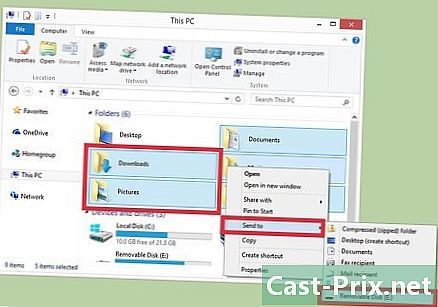كيفية مسح رموز QR على أندرويد
مؤلف:
John Stephens
تاريخ الخلق:
27 كانون الثاني 2021
تاريخ التحديث:
1 يونيو 2024

المحتوى
كُتب هذا المقال بالتعاون مع المحررين والباحثين المؤهلين لضمان دقة واكتمال المحتوى.يقوم فريق إدارة المحتوى في بفحص عمل فريق التحرير بعناية لضمان توافق كل عنصر مع معايير الجودة العالية لدينا.
لمسح رموز QR ضوئيًا باستخدام جهاز Android الخاص بك ، يلزم تنزيل تطبيق معين من متجر Play.
مراحل
-
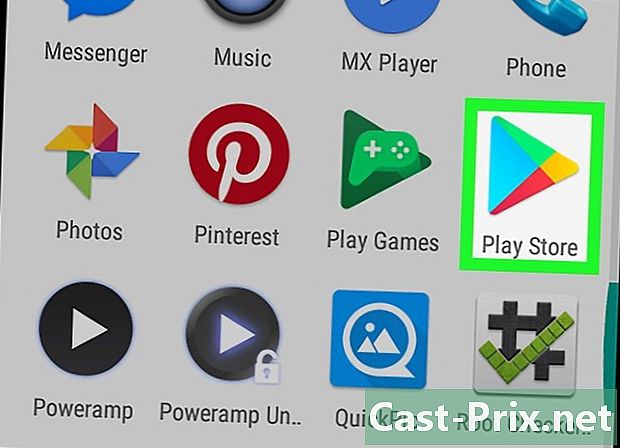
افتح متجر Play على جهاز Android. هذا هو الرمز
الموجود في درج التطبيق أو على الشاشة الرئيسية. -

نوع قارئ رمز الاستجابة السريعة وابدأ البحث. سيتم بعد ذلك عرض قائمة بالتطبيقات لقراءة رموز QR.- لقد اخترنا استخدام QR Code Reader عن طريق المسح الضوئي ، ولكن يمكنك اختيار واحد آخر أيضًا. فقط تأكد من قراءة التعليقات على التطبيق قبل التنزيل.
- تتشابه الخطوات عادةً مع جميع التطبيقات التي تفحص رموز QR.
-

إضغط على قارئ رمز الاستجابة السريعة بواسطة المسح الضوئي. يتم سرد اسم المطور تحت كل تطبيق. قد تحتاج إلى التمرير لأسفل للعثور على التطبيق الذي أنشأته Scan. -

اختار تثبيت. ستظهر لك نافذة ، تطلب منك السماح للتطبيق بالدخول إلى معلومات Android. -
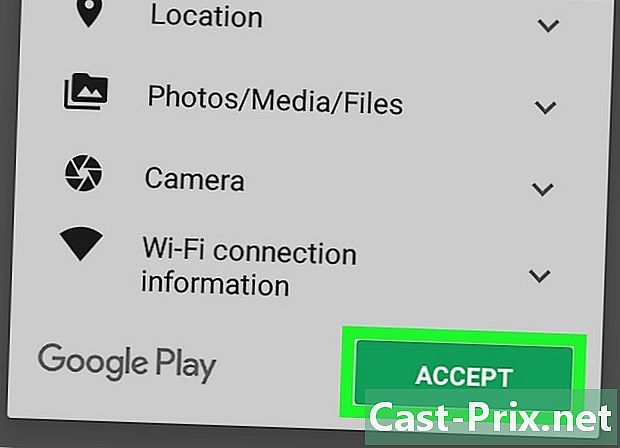
اختر استعرض. سيتم الآن تثبيت QR Code Reader على جهاز Android.- بمجرد اكتمال التثبيت ، الزر تثبيت سوف تتحول إلى فتح وسيتم وضع أيقونة جديدة في درج التطبيق الخاص بك.
-
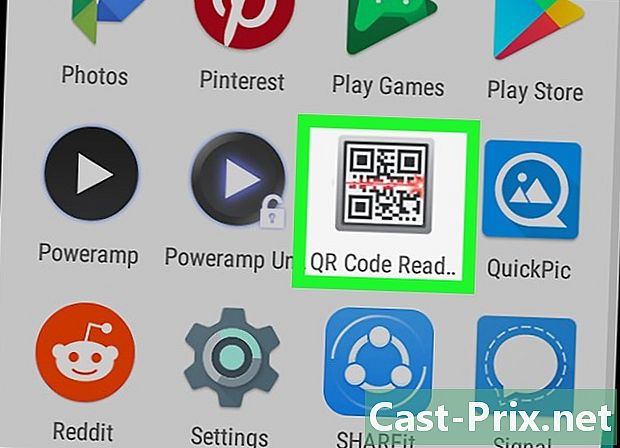
افتح قارئ رمز QR. هذا هو الرمز الذي يشبه رمز الاستجابة السريعة. بمجرد تشغيل التطبيق ، تكون الشاشة مشابهة لشاشة الكاميرا العادية. -

ضبط رمز الاستجابة السريعة في الإطار. يشبه التقاط صورة ، إلا أنك لا تحتاج إلى الضغط على زر الغالق. سيتم قراءة رمز الاستجابة السريعة تلقائيًا وسيتم عرض نافذة بها عنوان URL الموجود في الرمز. -

إضغط على حسنا لفتح صفحة الويب يؤدي هذا إلى تشغيل متصفحك الافتراضي وينقلك إلى عنوان URL المطابق لرمز الاستجابة السريعة الذي قمت بمسحه ضوئيًا.
- لاحظ أن بعض التطبيقات المثبتة على هاتفك الذكي لديها بالفعل هذه الميزة ، على سبيل المثال Internet Explorer أو Firefox Mozilla أو Google Lens.